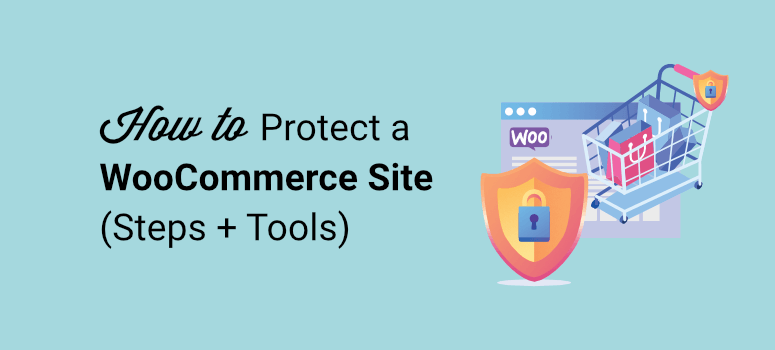
Deseja proteger sua loja WooCommerce acima e além das medidas de segurança regulares do WordPress?
Você tem razão em fazer isso. A segurança do WooCommerce é um jogo diferente, pois você estará lidando com dados confidenciais, como pagamento e informações pessoais do usuário.
As lojas on-line são um alvo lucrativo para os hackers e, como a maioria dos proprietários de empresas não leva a segurança a sério, elas também se tornam um alvo fácil. O que é ainda mais preocupante é que 60% das empresas on-line que sofrem uma violação de dados fecham as portas em seis meses.
Uma vez hackeado, o caminho para a recuperação é difícil e caro. Portanto, o melhor caminho a seguir é estar preparado com medidas preventivas e proativas.
Neste guia, mostraremos como proteger seu site WooCommerce de todos os lados para que os hackers não tenham chance de invadir.
O WooCommerce é seguro?
Sim, o WooCommerce é uma plataforma segura para lojas de comércio eletrônico. Ele tem muitas medidas de segurança integradas para manter seu site e seus dados seguros. O plugin também conta com o apoio de uma equipe de especialistas e é mantido regularmente para garantir que atenda aos padrões de segurança em constante evolução.
No entanto, ele não pode protegê-lo contra ameaças externas à segurança, como vulnerabilidades em temas e plug-ins de terceiros, ataques de força bruta e ataques DDoS. Você precisará tomar medidas por conta própria para proteger seu site contra esses riscos.
Por que a segurança do WooCommerce é tão importante
Todo site enfrenta ameaças cibernéticas e o risco de ser hackeado. E todos os sites precisam tomar amplas medidas de segurança para proteger seu site.
Dito isso, há uma lista de motivos pelos quais as lojas WooCommerce correm um risco maior.
- Manuseio de dados confidenciais do usuário: Os clientes compartilham informações de pagamento, detalhes de cartão de crédito, endereços de entrega e detalhes pessoais que você precisa manter em sigilo. Se essas informações forem roubadas, elas podem ser vendidas no mercado negro e seus clientes podem ser vítimas de spam e golpes de marketing.
- Dados comerciais essenciais: Ao receber pagamentos por produtos, você não pode se dar ao luxo de ter qualquer informação do pedido apagada ou perdida, como itens, remessa e detalhes de contato. Os clientes podem rotulá-lo como uma fraude se você receber pagamentos e não fizer a entrega.
- Risco de fraudes e golpes: Os hackers podem sequestrar seu site e vender produtos fraudulentos, desviar seu tráfego e enganar os clientes.
Os clientes esperam que você coloque em prática as medidas de segurança corretas. Quando as empresas enfrentam uma violação de dados, elas perdem toda a confiança que construíram com seus clientes.
No final, você pode perder clientes, sua reputação e seus negócios. Com tanta coisa em jogo, o ideal é que a segurança seja uma prioridade máxima.
Agora que você sabe como a segurança do WooCommerce é importante, vamos nos aprofundar nas etapas necessárias para garantir que seu site de comércio eletrônico esteja seguro.
Como faço para tornar meu site WooCommerce seguro?
As ameaças cibernéticas estão em constante evolução e os hackers estão encontrando novas maneiras de invadir sites rapidamente. Portanto, as medidas de segurança tradicionais simplesmente não são mais suficientes.
Aqui estão 7 dicas de segurança do WooCommerce para proteger sua loja on-line imediatamente.
- Usar um host de boa reputação
- Ativar ferramentas de segurança essenciais
- Proteja o login do WooCommerce
- Proteja o painel de controle do WooCommerce
- Gerencie temas e plugins do WooCommerce
- Use formulários de checkout seguros
- Mantenha um backup do WooCommerce em tempo real
Abaixo, detalhamos como colocar essas medidas em prática. Também informamos o que você precisa prestar atenção especial para a segurança do WooCommerce.
1. Use um host respeitável
Seu provedor de hospedagem na Web é o primeiro lugar para começar, pois é onde os arquivos e o banco de dados do seu site são armazenados.
Sem a segurança de hospedagem adequada, todo o seu site pode ser exposto a hackers e ao público.
Embora um plano de hospedagem barato permita que você economize alguns centavos, ele simplesmente não vale a pena. Idealmente, você quer um host que cuide da segurança, da funcionalidade e das necessidades de hospedagem específicas do WooCommerce.
A Bluehost é a melhor empresa de hospedagem na Web e também é oficialmente recomendada pelo WordPress.org.
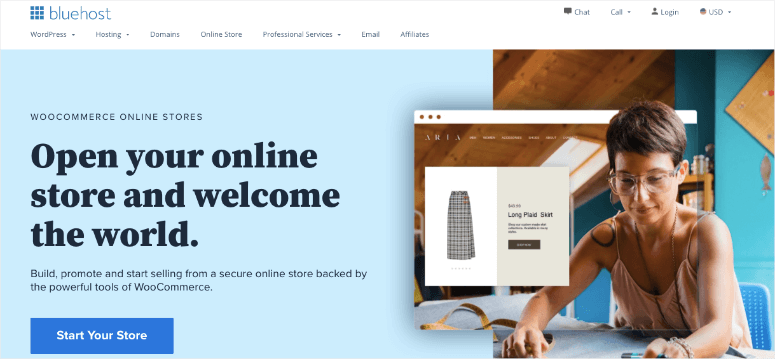
A Bluehost oferece planos de hospedagem projetados para lojas WooCommerce. Seus planos de WooCommerce começam em apenas US$ 9,95 por mês. Você também receberá um nome de domínio e um certificado SSL gratuitos. Além disso, com esse plano, você obtém:
- WordPress e WooCommerce pré-instalados
- Tema Storefont pré-instalado
- Loja on-line totalmente personalizável
- Gateways de pagamento seguros
- CDN gratuito para aumento de velocidade
- Verificação automática diária de malware
- Backup diário gratuito do site
- Monitoramento de tempo de inatividade
- Análise de tráfego do site
Com o plano WooCommerce da Bluehost, grande parte de seus detalhes de segurança já está resolvida.
Além disso, você terá largura de banda e espaço de armazenamento suficientes para executar sua loja WooCommerce sem nenhum problema.
Também recomendamos o Hostinger e o SiteGround como os principais concorrentes.
Para saber mais sobre a hospedagem do WooCommerce, confira nosso resumo dos melhores planos de hospedagem do WooCommerce para comparar o que está disponível no mercado.
2. Ativar ferramentas essenciais de segurança
Os hackers estão sempre à espreita tentando invadir sites. Eles fazem isso programando scanners e bots mal-intencionados para encontrar sites vulneráveis.
A melhor maneira de combater isso é usar ferramentas de segurança com varredura de malware, firewalls e criptografia de dados.
1. Use um plug-in de segurança do WordPress
Para começar, você precisará ativar um plug-in de segurança em seu site. Esses plug-ins geralmente combinam um firewall, um scanner de malware e um limpador de malware.
Há muitos plug-ins de segurança, mas nem todos oferecem a proteção de que você precisa. Você precisa de um plug-in que faça a varredura, o monitoramento e o bloqueio automáticos de possíveis ameaças antes que elas possam acessar seu site.
O principal plugin de segurança do WooCommerce no mercado é o Sucuri.
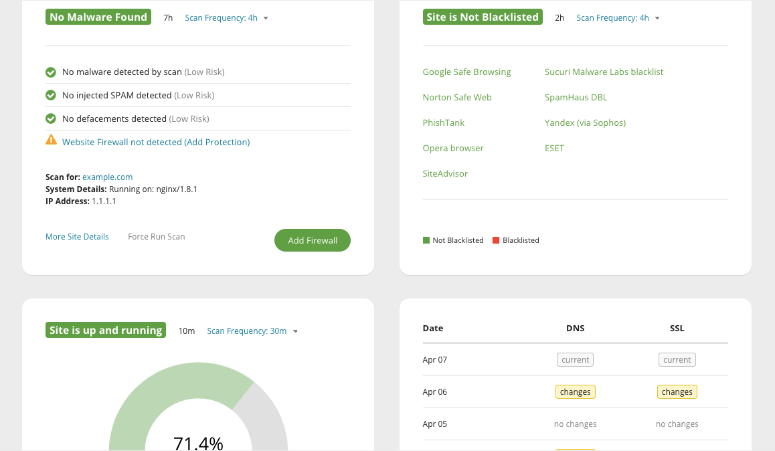
Depois que você adicionar esse plug-in de segurança completo ao seu site, a Sucuri o fará:
- Adicione um firewall robusto para filtrar o tráfego ruim
- Faça varreduras e monitore regularmente em busca de spam e códigos mal-intencionados
- Verifique se há listas negras nos mecanismos de pesquisa e em outras autoridades
- Monitorar o tempo de atividade do site
- Detectar alterações feitas no DNS (sistema de nomes de domínio) e no SSL
- Enviar alertas de segurança instantâneos por e-mail, SMS, Slack e RSS
Com a Sucuri, você também pode adicionar medidas de segurança recomendadas a partir do seu painel de controle.
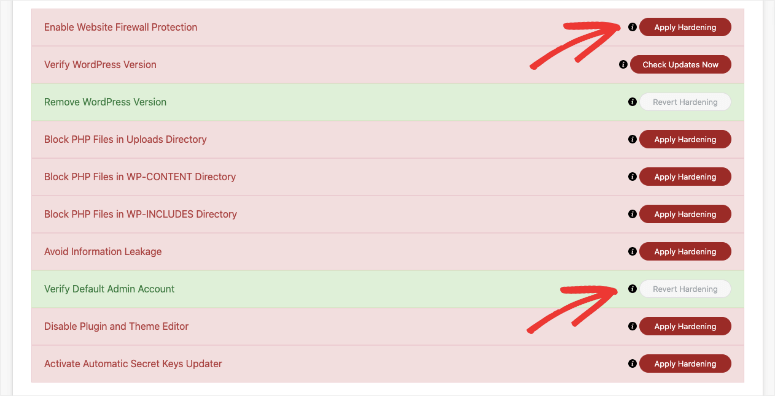
Você pode aplicar essas medidas de proteção com um único clique. Isso inclui etapas técnicas, como o bloqueio de arquivos PHP em diretórios onde eles não precisam estar.
O Sucuri oferece uma configuração de segurança robusta, mas tem um preço alto de US$ 199,99 por ano. Se isso estiver fora de seu orçamento, você pode tentar outros plug-ins de segurança, como:
Ao selecionar um plugin de segurança, verifique se ele oferece todos os recursos necessários para proteger sua loja WooCommerce. O investimento vale a pena, pois as limpezas e a recuperação de malware serão muito mais caras.
2. Instalar o certificado SSL
Seu site WordPress transfere dados entre navegadores e servidores sempre que um visitante acessa seu site. Um certificado SSL criptografará esses dados de modo que, se os hackers conseguirem roubá-los enquanto estiverem em trânsito, não poderão fazer nada com eles, pois parecerão sem sentido.
Ao ativar o SSL, você verá um cadeado ao lado do seu URL na barra de endereços do navegador. Seu site também usará HTTPS, que é um protocolo seguro para transferir dados.

Alguns provedores de hospedagem na Web cuidarão do SSL para você ou permitirão que você o compre por um custo razoável.
Você também pode obter certificados SSL de provedores como:
- Lets Encrypt – Certificados gratuitos e econômicos
- SSL.com – Ampla proteção a partir de US$ 36,75 por ano
- DigiCert – Certificados de alta segurança em uma ampla gama de preços
Outra boa opção é usar o plug-in Really Simple SSL. Ele torna incrivelmente fácil a instalação de um certificado SSL por conta própria.
3. Proteger o login do WooCommerce
Uma das áreas mais visadas do seu site WooCommerce é a página de login. Os hackers usam um método chamado ataques de força bruta para adivinhar suas credenciais e simplesmente fazer login.
Portanto, essa é uma das áreas mais importantes a serem protegidas e há muitas maneiras de fazer isso.
1. Imponha credenciais seguras em todos os momentos: Os hackers conhecem bem os nomes de usuário comuns, como “admin” ou seu próprio nome, o que facilita a adivinhação. Certifique-se de usar um nome de administrador exclusivo e uma senha forte com letras, números e símbolos que dificultem sua descoberta.
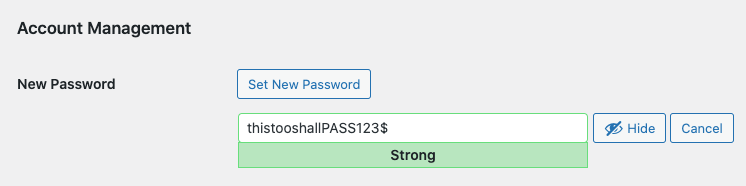
Quando você criar sua senha, o WordPress exibirá um aviso sobre senhas fracas. Você pode acompanhar o nível de força para ter certeza de que está criando uma senha forte.
2. Expirar as senhas regularmente: Em qualquer conta on-line, você deve alterar sua senha regularmente. Você pode usar um plug-in como o Expire User Passwords.
Ele forçará automaticamente todos os usuários do seu site a alterar as senhas periodicamente antes de poderem fazer login novamente.
Limitar tentativas de login: Você pode limitar o número de tentativas que um usuário tem para inserir as credenciais corretas e fazer login. Isso significa que os hackers terão apenas 3 tentativas antes de seguir em frente.
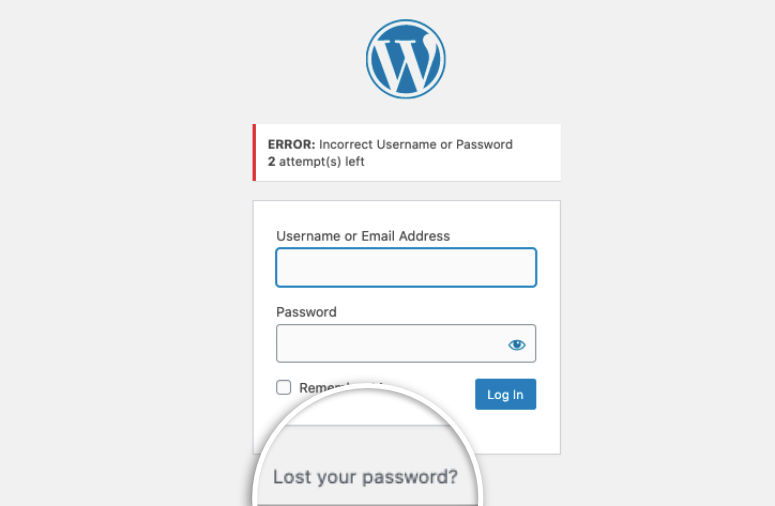
3. Use a autenticação de dois fatores: Isso adiciona um processo de verificação em duas etapas ao seu login, no qual você precisa fornecer uma senha de uso único que é enviada a você em tempo real por meio de um SMS, e-mail ou aplicativo autenticador.
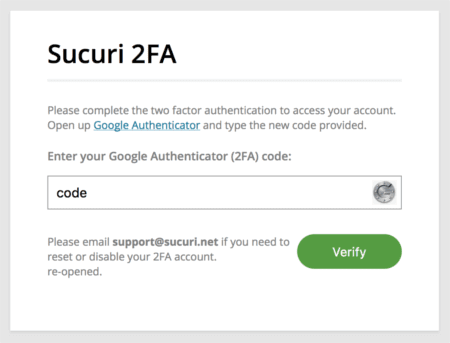
Isso torna extremamente difícil para os hackers obterem acesso, pois eles não poderão verificar a si mesmos.
4. Restringir o acesso à página de login: É possível ocultar a página de login e permitir que somente usuários confiáveis tenham acesso a ela. Todos os outros usuários serão automaticamente impedidos de visualizar essa página.
Se estiver usando o Sucuri, na guia Access Control (Controle de acesso ) do seu painel, você poderá adicionar endereços IP na lista de permissões.
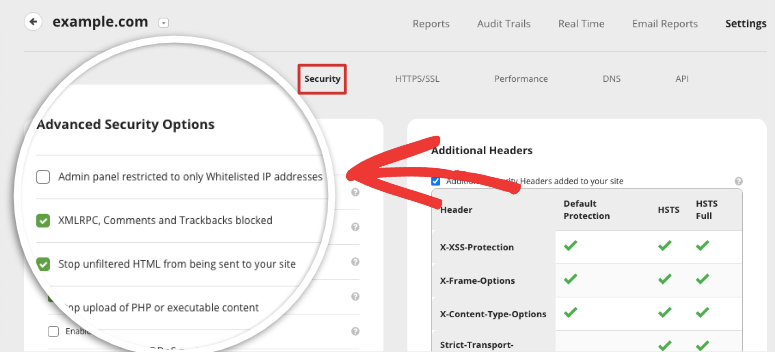
Ao marcar essa caixa, a Sucuri permitirá automaticamente que apenas seus usuários confiáveis acessem a página de login.
5. Adicione a autenticação HTTP: A autenticação HTTP oculta sua página de login e exibe uma página em branco com uma caixa de login na parte superior. Um usuário precisará inserir as credenciais HTTP primeiro para acessar a página de login.
Para adicionar isso ao seu site, faça login na sua conta de hospedagem na Web, acesse o cPanel e localize “Directory Privacy”.
Dentro dela, na lista de pastas, localize a pasta wp-admin e edite-a.
Na próxima página, primeiro, ative a opção “Password protect this directory” (Proteger este diretório com senha). Agora o cPanel solicitará que você adicione um nome de usuário e uma senha.
Certifique-se de salvar suas configurações antes de sair desta página. Agora seu diretório de administração do WordPress está protegido por senha.
Ao abrir a página wp-admin, você verá uma solicitação de login para inserir o nome de usuário e a senha que acabou de criar.
4. Painel de controle seguro do WooCommerce
Agora, se um hacker persistente ainda conseguir fazer login no painel de administração do WordPress, você poderá dificultar a ação dele.
Se eles realizarem alguma atividade suspeita, o plug-in de segurança registrará e alertará você. Além disso, você pode adicionar estas medidas:
1. Aplicar permissões de função de usuário
Se houver vários usuários trabalhando no seu site WordPress, você poderá limitar as permissões que eles têm de acordo com a função.
Se um hacker conseguir sequestrar a conta de um membro da sua equipe, ele ficará limitado no que pode fazer.
O WordPress permite que você crie funções para:
- Superadministrador
- Administrador
- Editor
- Autor
- Colaborador
- Assinante
As funções mais poderosas com passes de acesso total são superadministrador e administrador. Recomendamos ter o menor número possível de administradores.
2. Auto-logout de usuários inativos
Outro truque que os hackers usam é sequestrar sessões de navegação e roubar cookies. Isso permite que eles acessem seu site por meio de uma conta de usuário ativa sem que você saiba.
A melhor maneira de contornar isso é fazer o logout periódico dos usuários inativos.
Muitos plug-ins de segurança têm um recurso de logout de sessão ociosa ou você pode usar o plug-in Inactive Logout.
3. Desativar o Plugin e o Theme Editor
Se um hacker invadir seu site, ele usará o editor de plug-ins e temas para acessar diretamente o código do seu site.
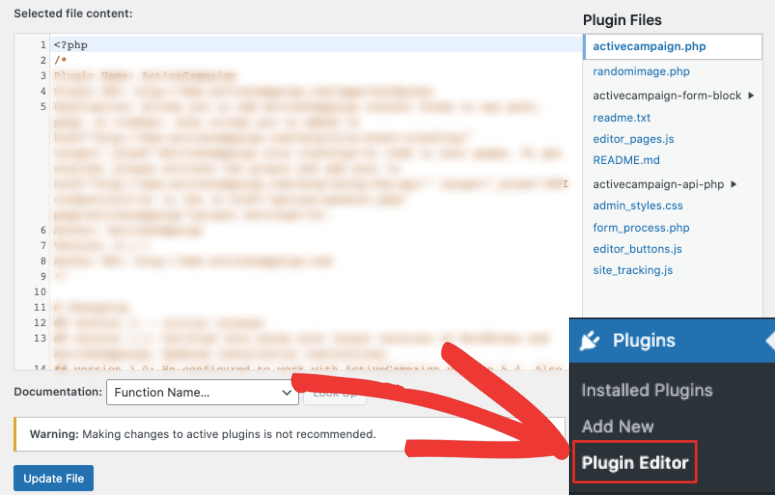
Na maioria dos casos, você não precisa desse editor, portanto, pode simplesmente desativá-lo. Se estiver usando o Sucuri, você poderá adicionar essa medida com apenas um clique nas medidas de proteção do WordPress.
Para desativá-lo por conta própria, sugerimos seguir este guia do WPBeginner: Como desativar os editores de temas e plug-ins no painel de administração do WordPress.
5. Gerenciar temas e plug-ins do WooCommerce
Os plug-ins e temas são criados por desenvolvedores terceirizados, portanto, é importante que você use somente software confiável. Como proprietário de uma loja on-line, você nunca deve optar por plug-ins e temas sem validade. Eles quase sempre vêm com malware pré-instalado que infectará seu site assim que você os instalar
Além disso, plugins, temas e até mesmo sua instalação principal do WordPress recebem atualizações regularmente. Você as verá no painel do WordPress quando estiverem disponíveis:
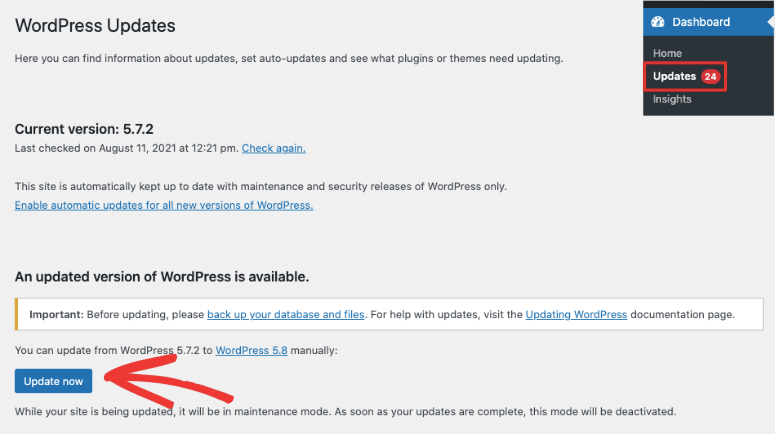
As atualizações geralmente trazem correções de bugs, novos recursos e melhorias no software. Mas há ocasiões em que os desenvolvedores encontram vulnerabilidades e problemas de segurança. Eles os corrigem e lançam uma nova versão atualizada do software. Essas atualizações são conhecidas como patches de segurança.
Você pode ver se uma atualização contém um patch de segurança visualizando os detalhes da atualização.
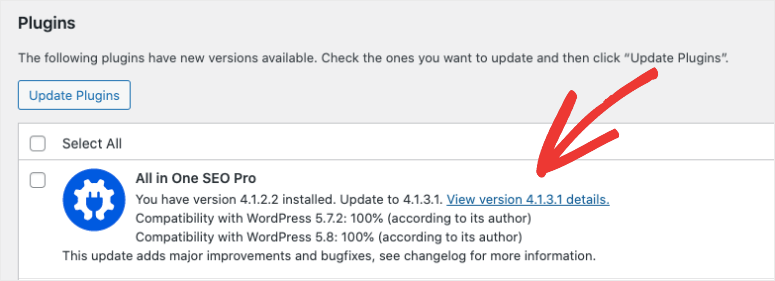
Se você perceber que se trata de uma atualização de segurança, execute-a imediatamente para atualizar para a versão mais recente. Ao fazer isso, você evitará qualquer risco decorrente da vulnerabilidade.
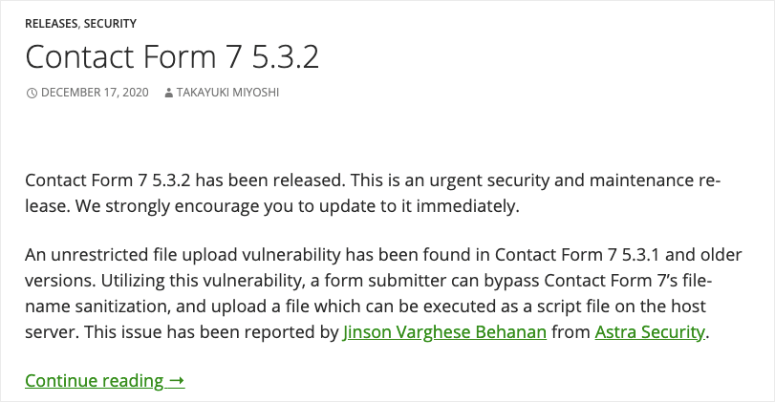
Se estiver preocupado com a possibilidade de as atualizações danificarem seu site, você pode testar a atualização em um site de teste e, em seguida, executá-la em seu site ativo.
6. Use formulários de checkout seguros
Quando um formulário é enviado em seu site, os dados do cliente são enviados ao banco de dados MySQL para processamento. Se o formulário não for seguro, um hacker poderá inserir um código malicioso no campo do formulário. Isso se infiltrará em seu banco de dados e seu site será infectado por malware.
Você pode garantir que isso não aconteça usando formulários da Web que sejam seguros. O WPForms é o criador de formulários WordPress nº 1 que tem segurança integrada para cada formulário que você cria.
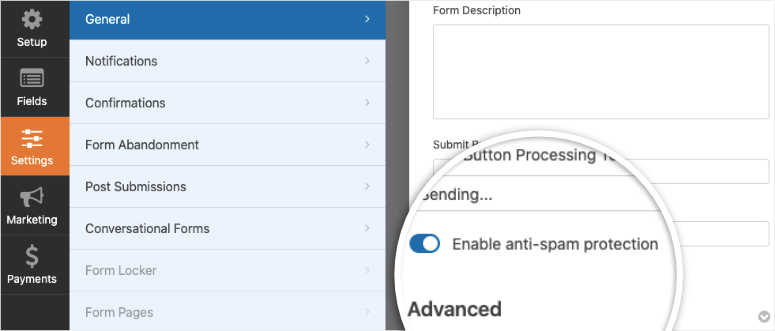
Seja um formulário de contato ou de checkout, a proteção anti-spam já está ativada.
E se você quiser adicionar camadas extras de proteção, o WPForms permite que você ative o CAPTCHA em seus formulários.
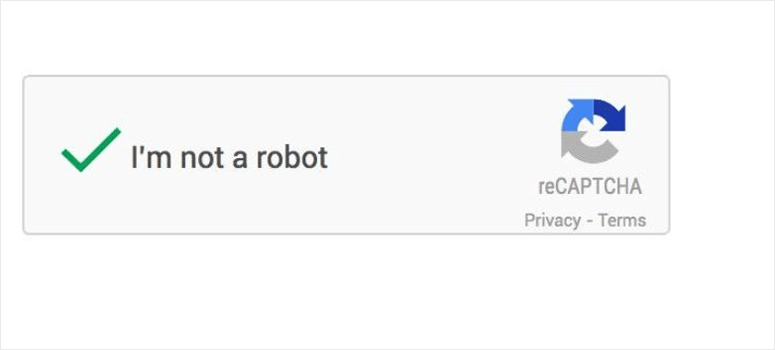
O usuário terá que resolver um pequeno quebra-cabeça ou marcar uma caixa para provar que é humano. Isso pode impedir que os bots enviem seu formulário.
7. Mantenha um backup do WooCommerce em tempo real
Os backups são sua rede de segurança e absolutamente essenciais. Quando as coisas dão errado, você pode usar a cópia de backup do WordPress para restaurar seu site. Para lojas WooCommerce, não recomendamos o uso de backups gratuitos ou backups de hosts da Web. Os recursos que eles oferecem simplesmente não são suficientes.
Primeiro, sua solução de backup precisa ser compatível com o WooCommerce. Existem algumas ferramentas que não fazem backup da tabela do banco de dados do WooCommerce.
Em seguida, você precisa de backups automatizados em tempo real. Isso garantirá que cada novo pedido feito seja armazenado imediatamente para que você não perca nenhuma informação de transação.
E outro aspecto a ser procurado é a tecnologia incremental. Isso significa que ele fará o backup apenas da alteração e a adicionará à cópia de backup, em vez de executar um backup completo a cada vez.
Com isso, o desempenho e a velocidade do seu site nunca serão afetados por um processo de backup pesado em execução em segundo plano.
Além disso, aqui estão alguns recursos dos quais você se beneficiará:
- Armazenamento fora do local
- Armazenamento em vários locais
- Backups criptografados
- Restauração com um clique
- Painel de controle independente
ODuplicator é o melhor plug-in de backup para sites WordPress. Mas recomendamos o uso de um plug-in de backup que ofereça backups incrementais em tempo real juntamente com um arquivo de 365 dias. Você pode obter isso com o Jetpack Backups ou o BlogVault.
Eles têm planos dedicados a sites do WooCommerce e garantem que os arquivos e o banco de dados do WooCommerce estejam sempre em backup.
Para obter mais opções, consulte nossa comparação dos melhores plug-ins de backup do WordPress.
Isso é tudo o que temos para você hoje. Esperamos que este post tenha lhe dado tudo o que você precisa para proteger seu site WooCommerce.
Para saber mais sobre a segurança do WooCommerce, consulte nossos recursos sobre:
- O guia completo de segurança do WordPress (para iniciantes)
- 5 melhores scanners de vulnerabilidade do WordPress para encontrar ameaças
- 9 melhores plug-ins de registro de atividades para rastrear e auditar seu site WordPress
Essas postagens lhe darão mais oportunidades de eliminar vulnerabilidades e proteger seu site para que você possa administrar sua loja com tranquilidade.
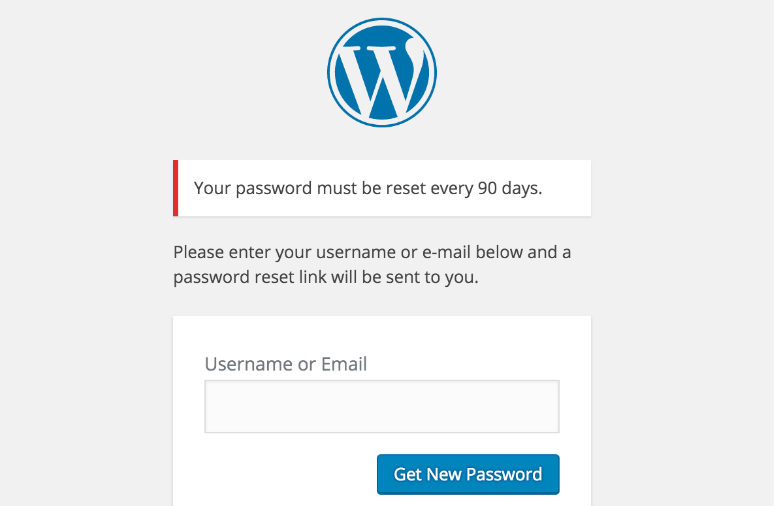

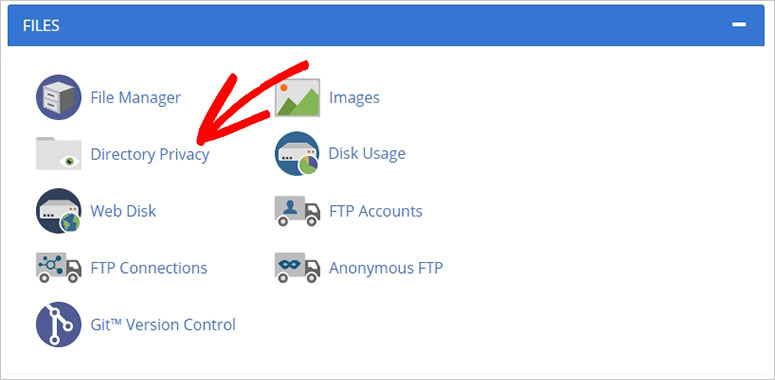
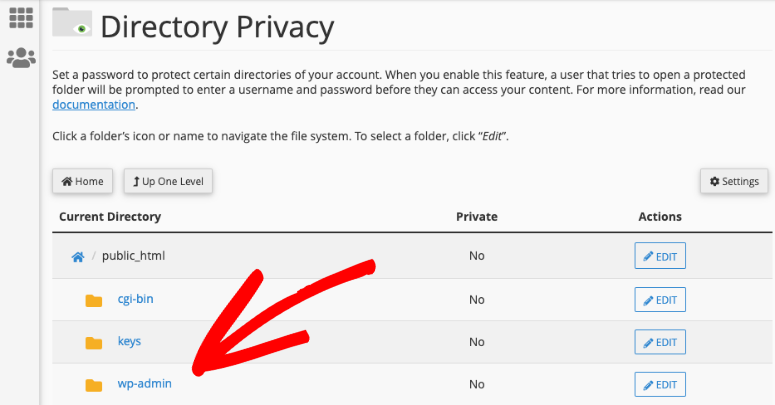
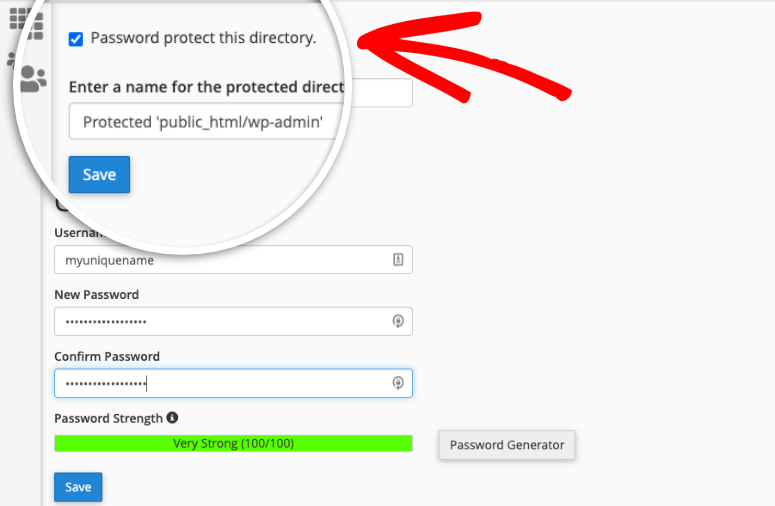

Comentários Deixe uma resposta